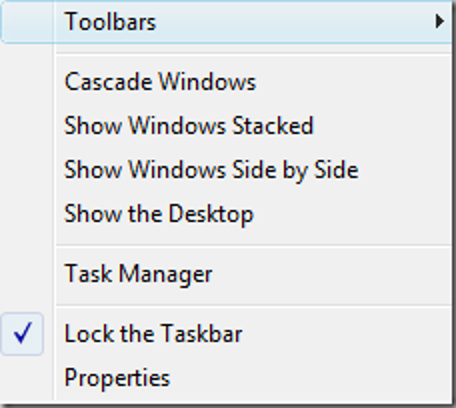
Oto szybka i przydatna wskazówka, aby dodać pasek narzędzi do dowolnego katalogu w systemie Windows na pasku zadań.
Kliknij prawym przyciskiem myszy otwarty obszar na pasku zadań i przejdź do Pasków narzędzi i kliknij Nowy pasek narzędzi.
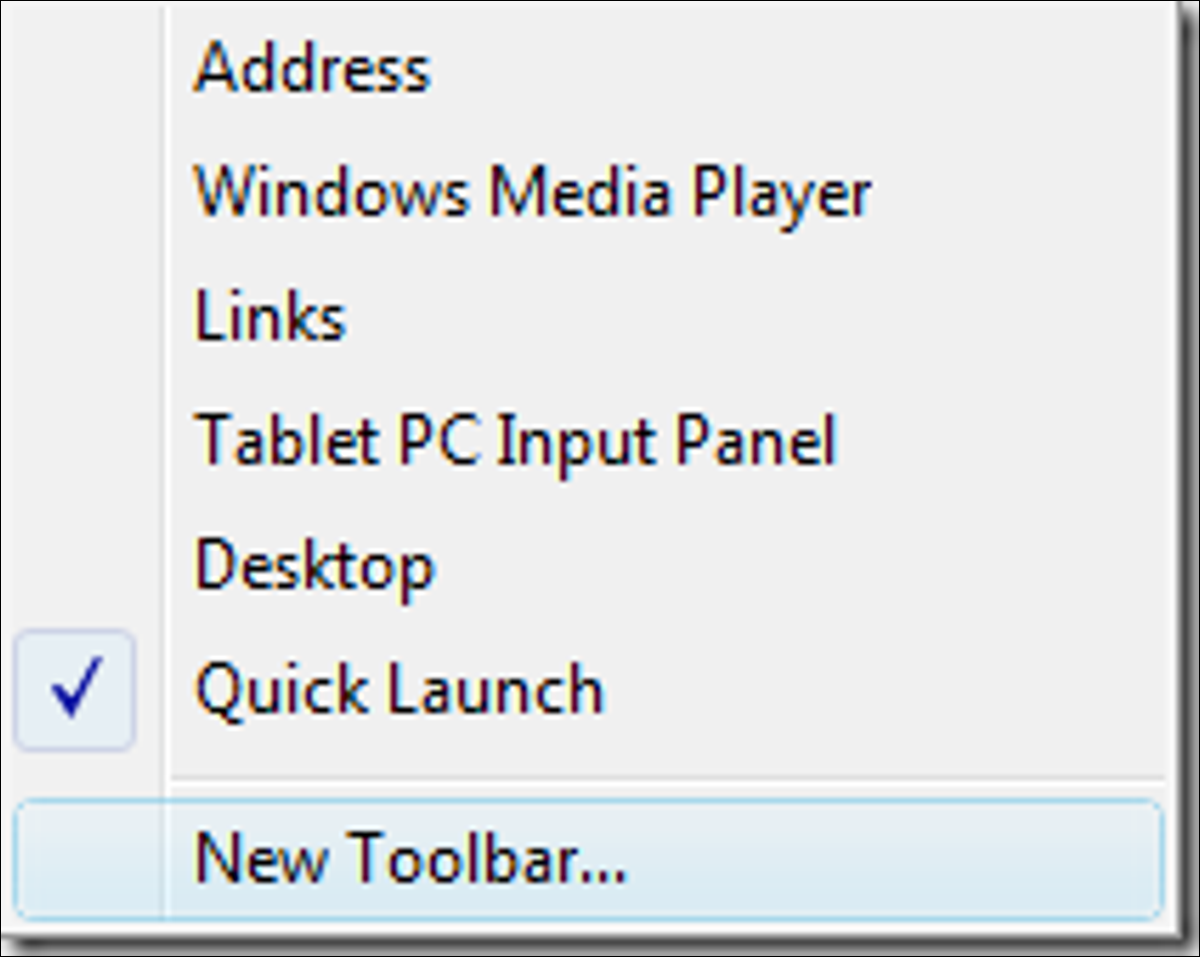
Otworzy się okno dialogowe Nowy pasek narzędzi, w którym możesz przejść do katalogu lub folderu, dla którego chcesz utworzyć pasek narzędzi. Gdy masz określony katalog, kliknij Wybierz folder.
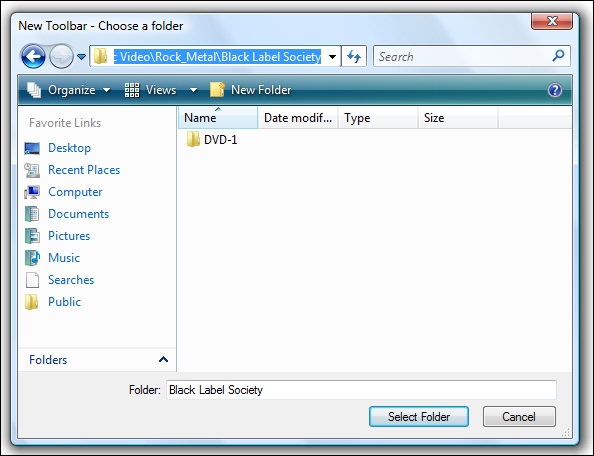
To wszystko! Teraz będziesz miał pasek narzędzi na pasku zadań. Ponieważ poszedłem do głównego katalogu, mogę kliknąć podwójną strzałkę nad paskiem narzędzi, aby utworzyć listę podkatalogów w tym folderze.
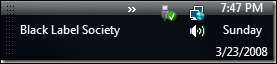
Czy ten post był pomocny?
Daj nam znać, czy podobał Ci się ten wpis. Pomoże nam to w poprawie.